CAD怎么使用剪切框架功能?
溜溜自学 室内设计 2022-04-20 浏览:874
大家好,我是小溜,如果我们对CAD局部区域进行打印输出操作,那么CAD怎么使用剪切框架功能呢?有时候一些图纸比较大,为了让图纸更加清晰,我们也只能够截取部分来打印,下面来告诉大家具体操作方法吧!
想要更深入的了解“CAD”可以点击免费试听溜溜自学网课程>>
工具/软件
电脑型号:联想(Lenovo)天逸510S;系统版本:Windows7;软件版本:迅捷CAD
方法/步骤
第1步
如果想对CAd文档中部分内容进行打印输出时,我们还需要借助CAD编辑器来实现,首先打开CAD文档,并对CAd中部分区域进行视图调整。
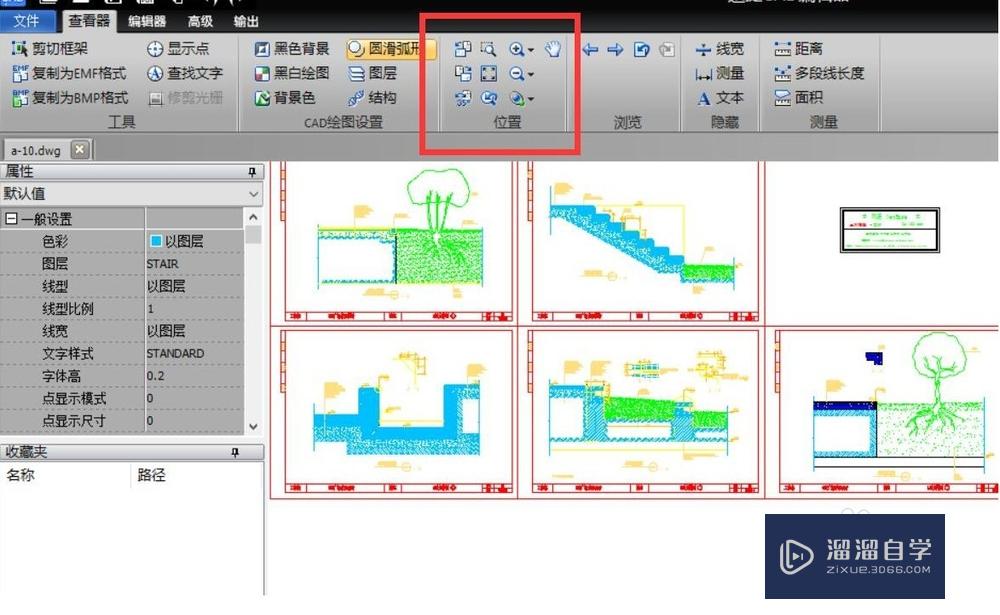
第2步
在正式打印部分区域前,我们需要先切换到“查看器”选项卡,点击“CAD设置”列表中的“剪切框架”按钮。
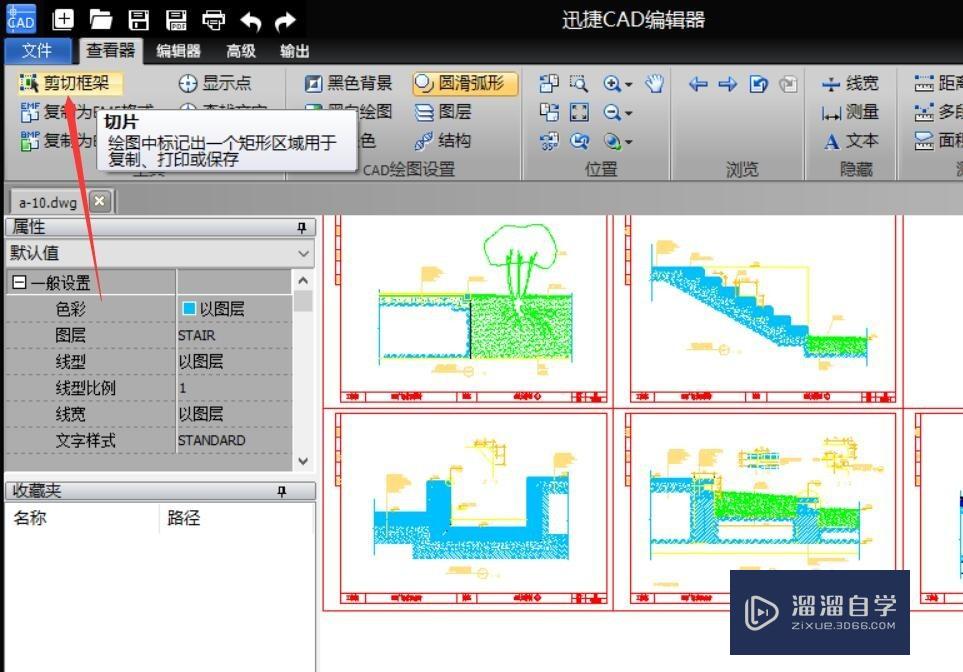
第3步
利用剪切框架功能,针对CAD文档中的部分区域进行调整和剪切,如图所示,所绘制的区域将用于产生打印输出。

第4步
接下来就可以正式进行区域打印输出操作了,如图所示,切换到“高级”选项卡,点击“打印”按钮,以打开打印窗口。
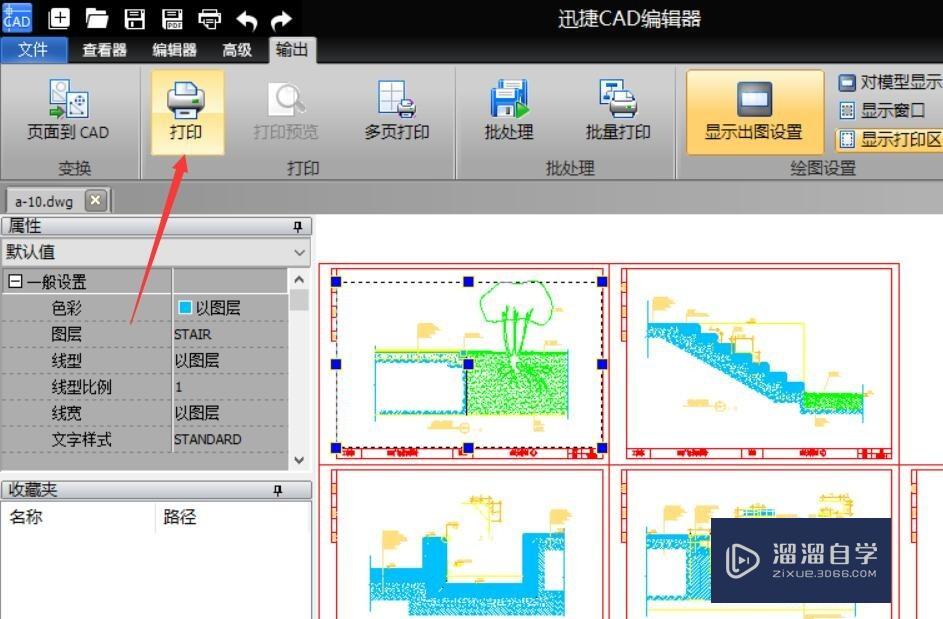
第5步
从弹出的“打印”窗口中,选择“打印机名称”类型,同时设置打印文档范围为“设定”部分,之后就可以正式对CAD部分区域进行打印操作了。
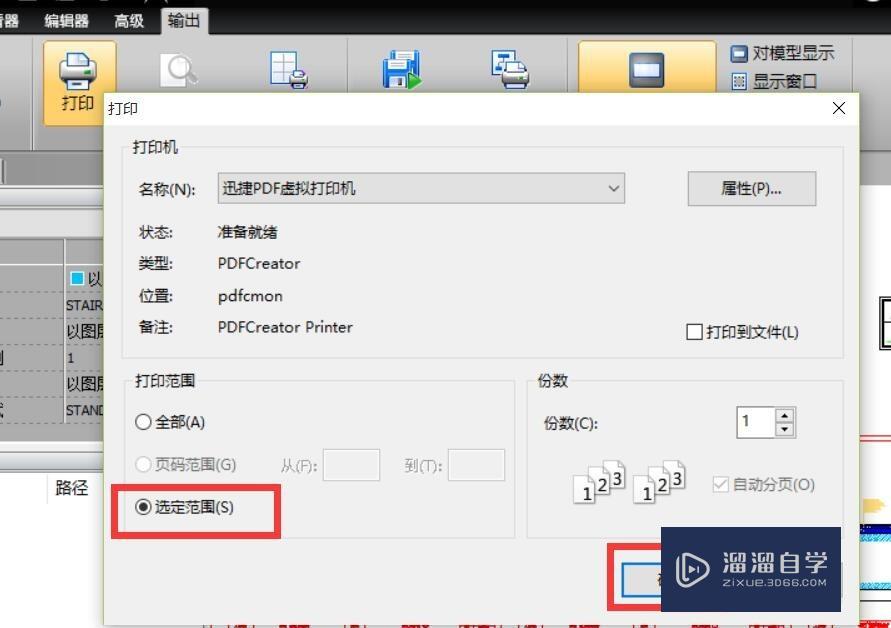
第6步
当然,我们也可以直接针对CAD文档中剪切部分进行打印操作了,如图所示,右击剪切框架,选择“打印”项进行打印操作。
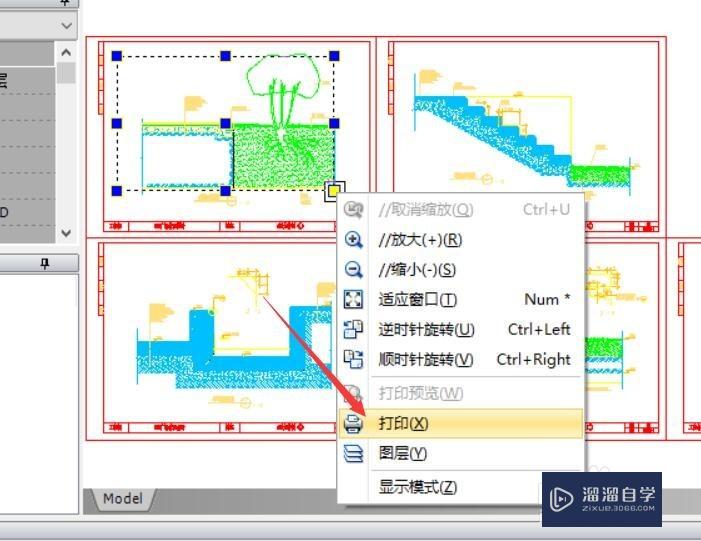
温馨提示
好了,以上就是“CAD怎么使用剪切框架功能?”这篇文章全部内容了,小编已经全部分享给大家了,还不会的小伙伴们多看几次哦!最后,希望小编今天分享的文章能帮助到各位小伙伴,喜欢的朋友记得点赞或者转发哦!
相关文章
距结束 06 天 09 : 21 : 09
距结束 01 天 21 : 21 : 09
首页









